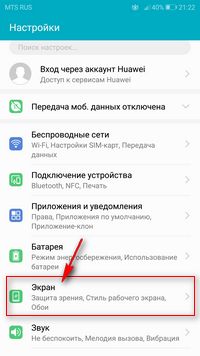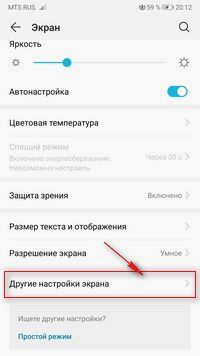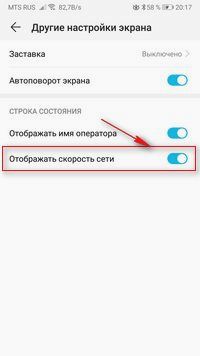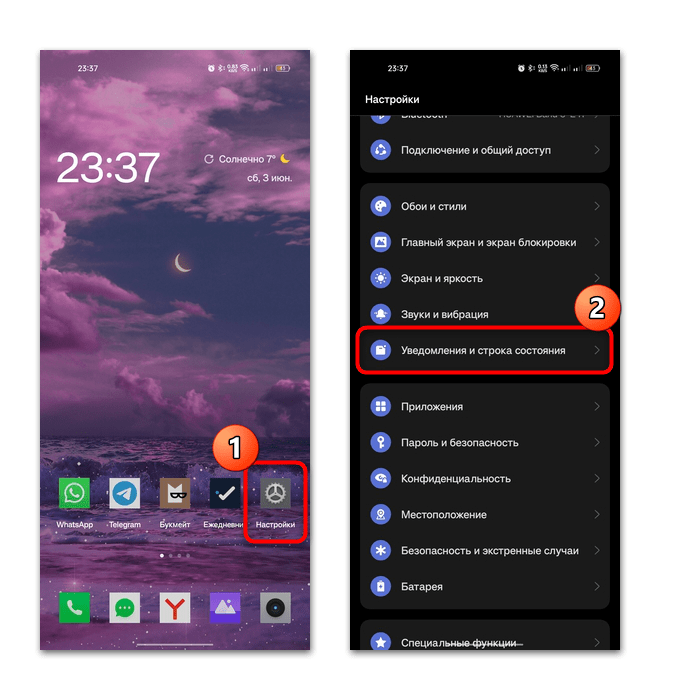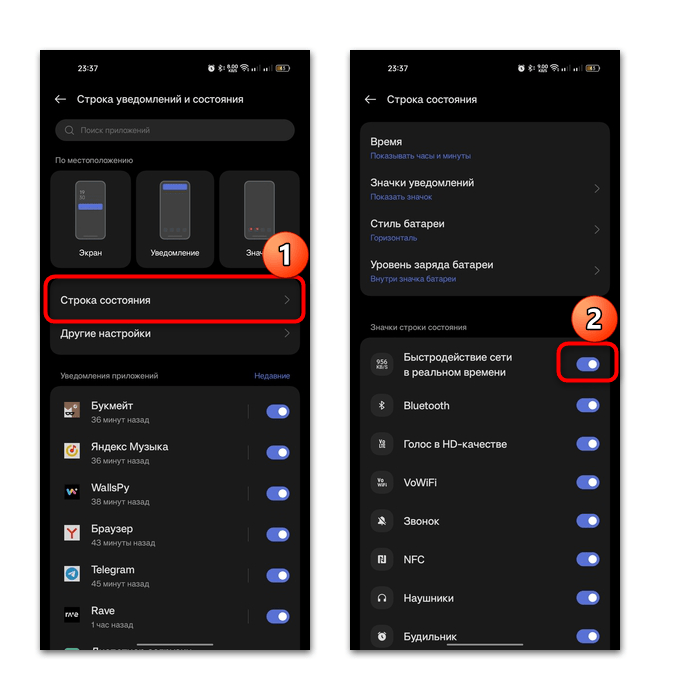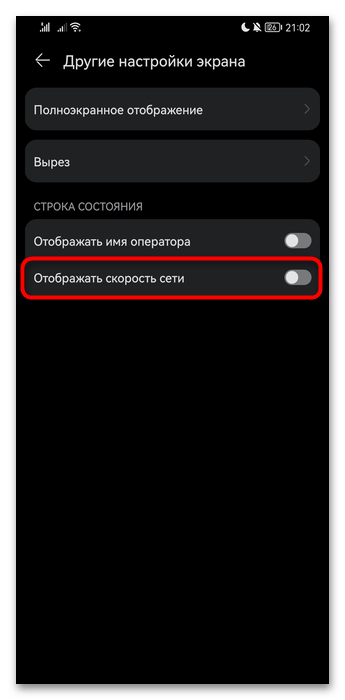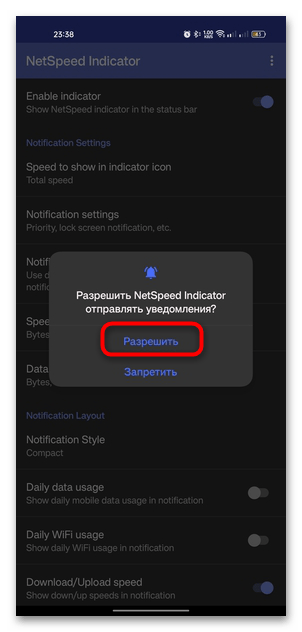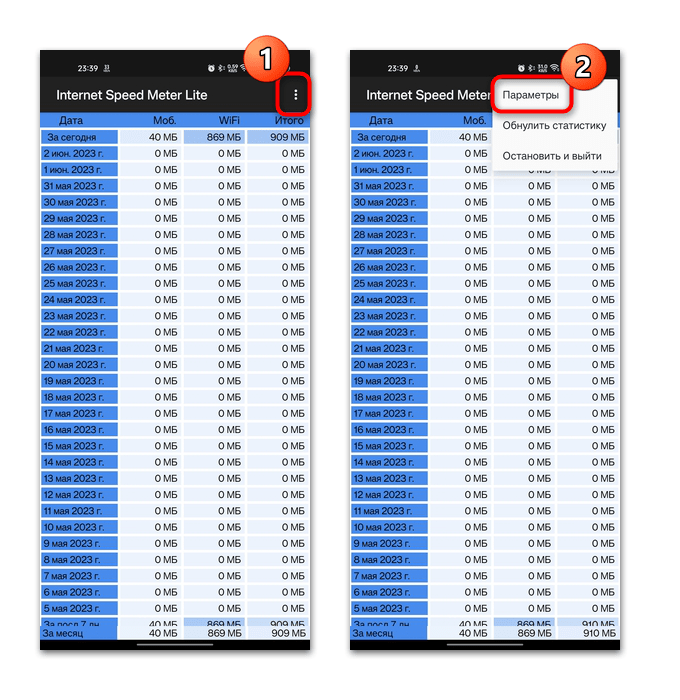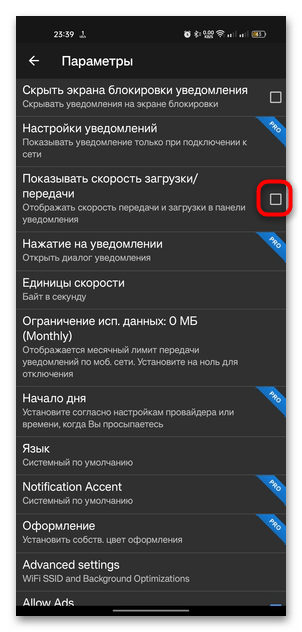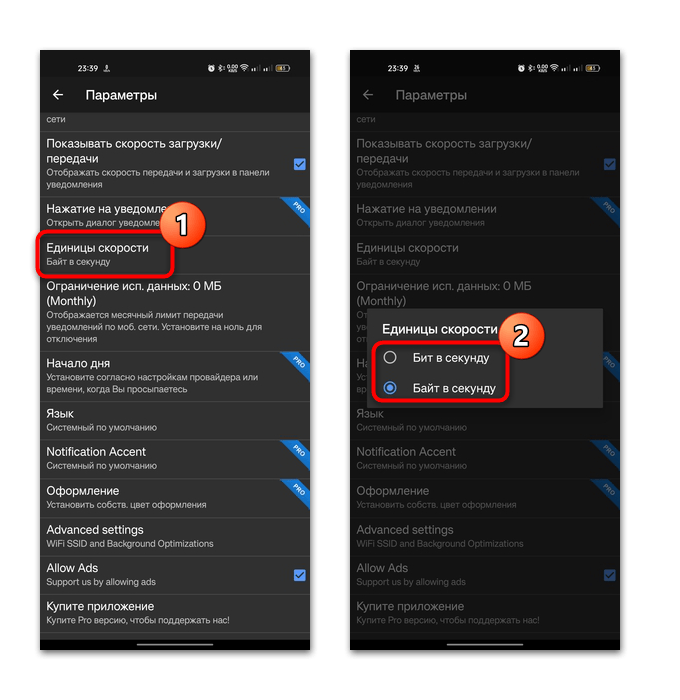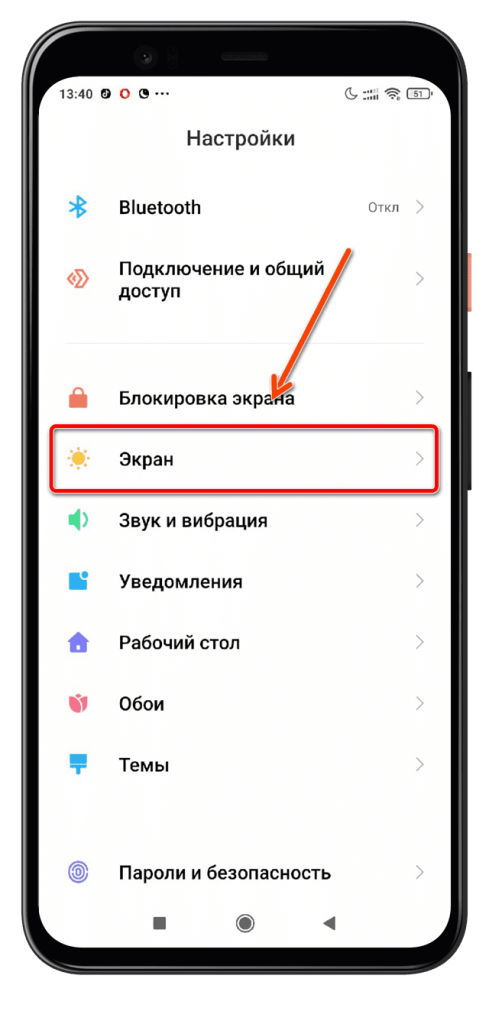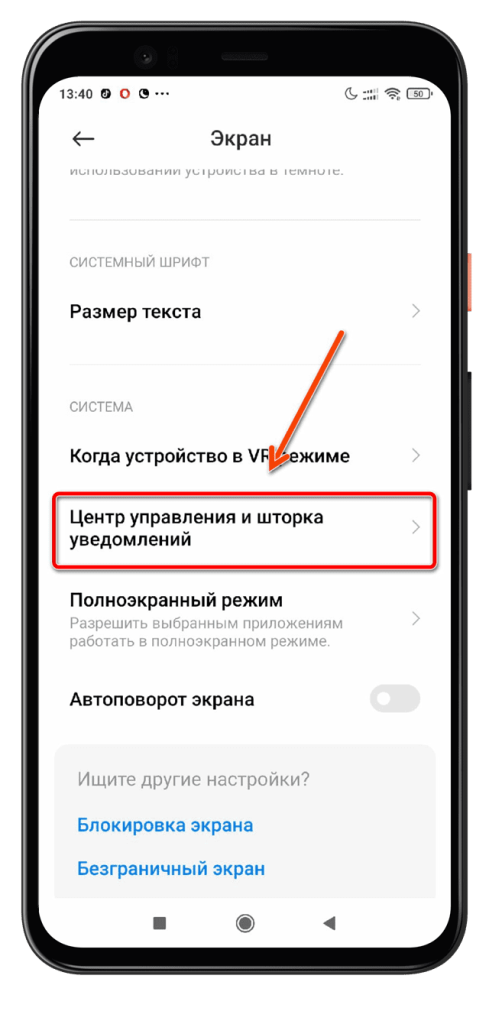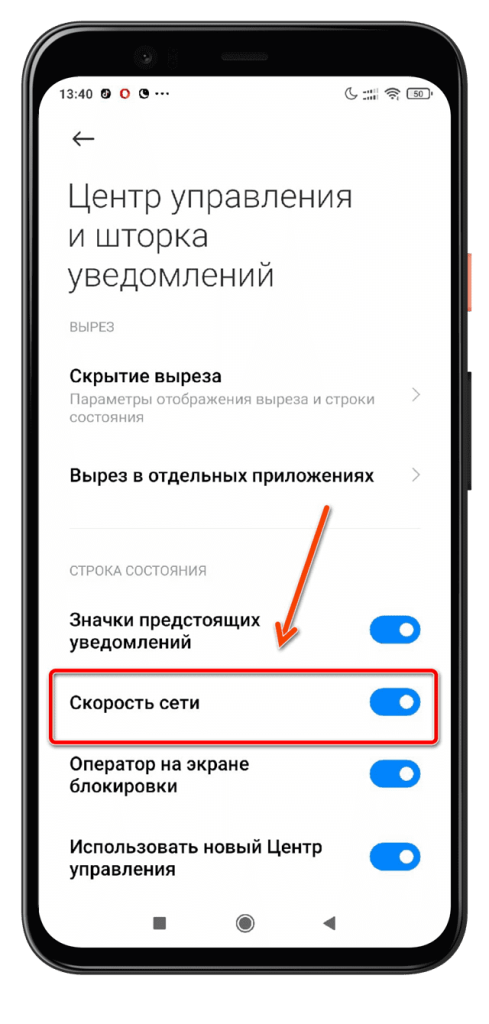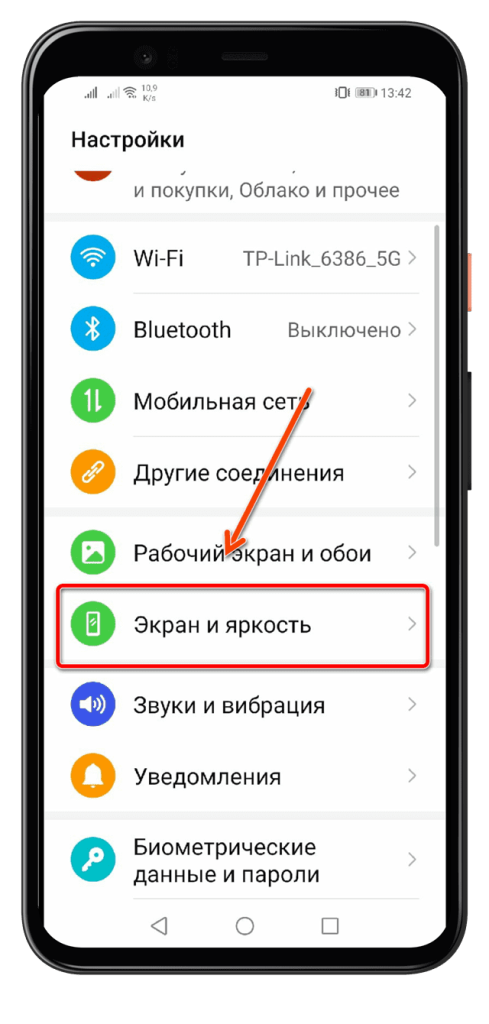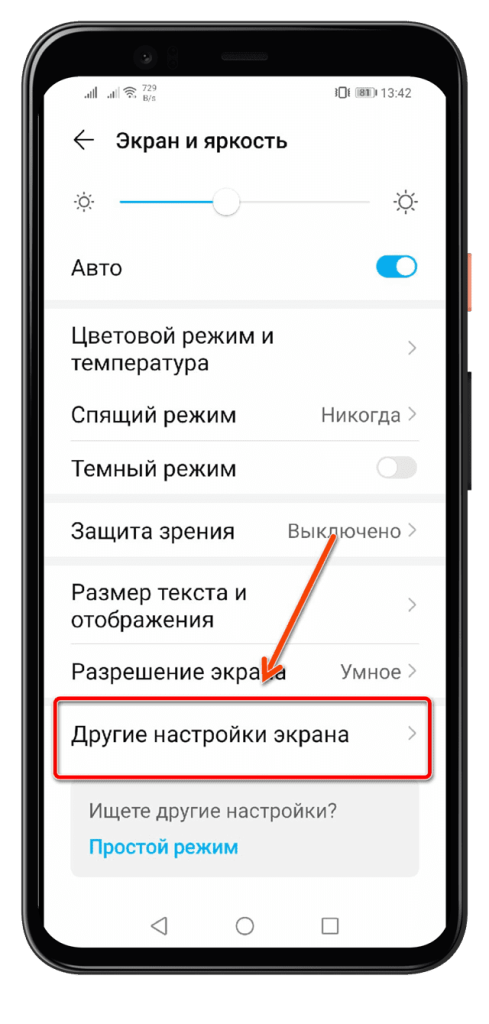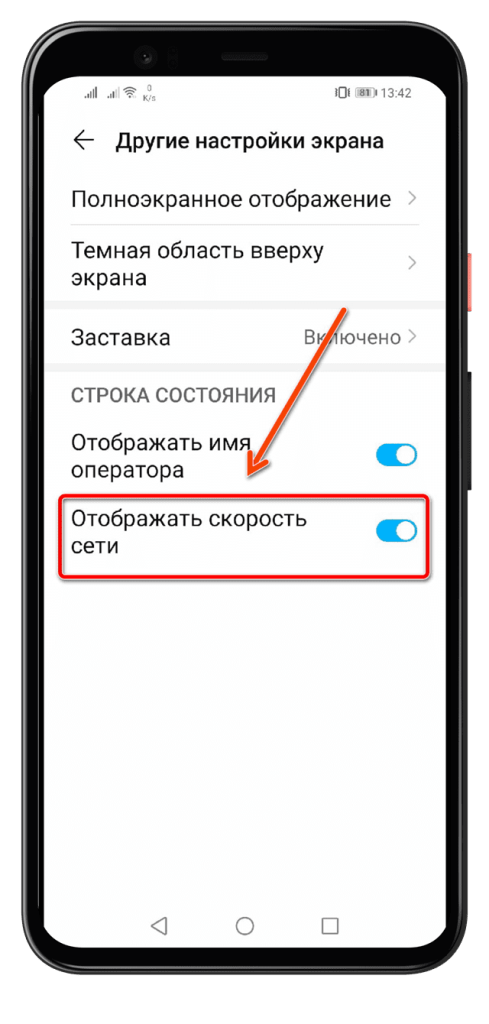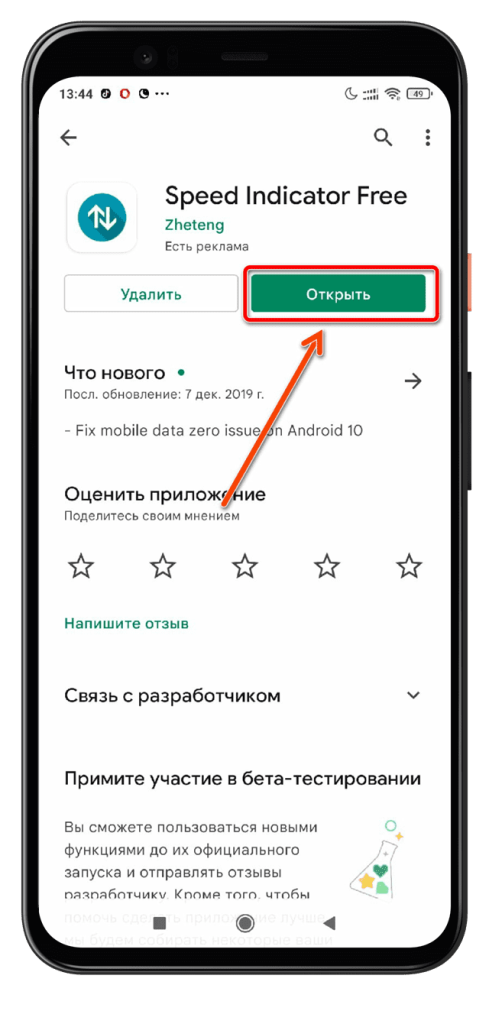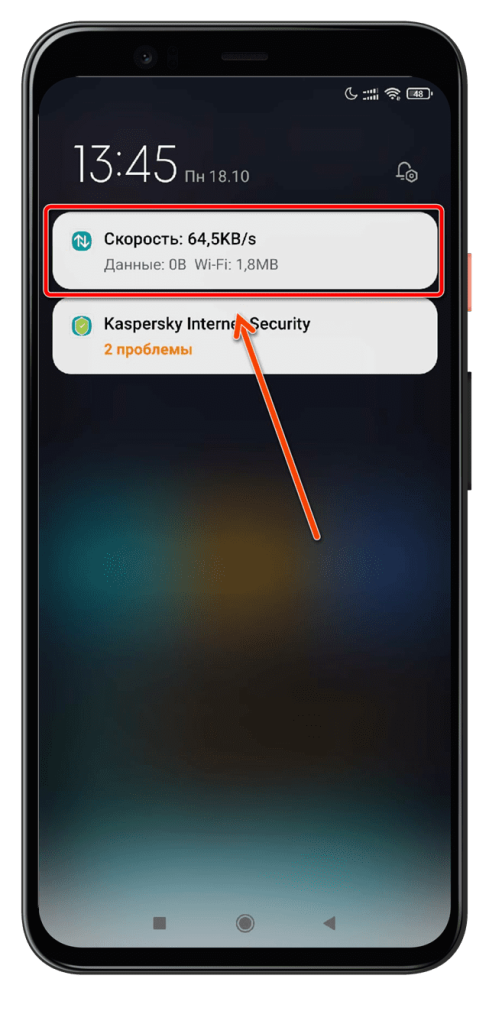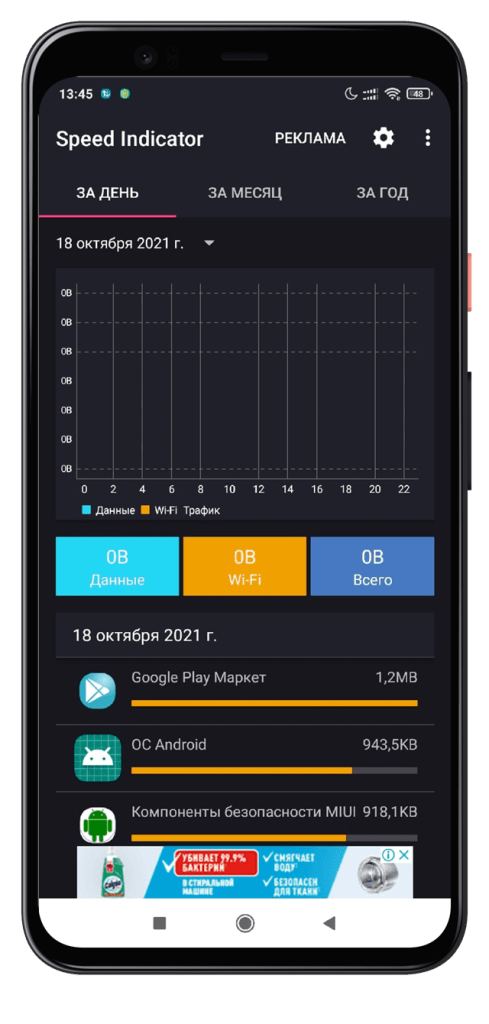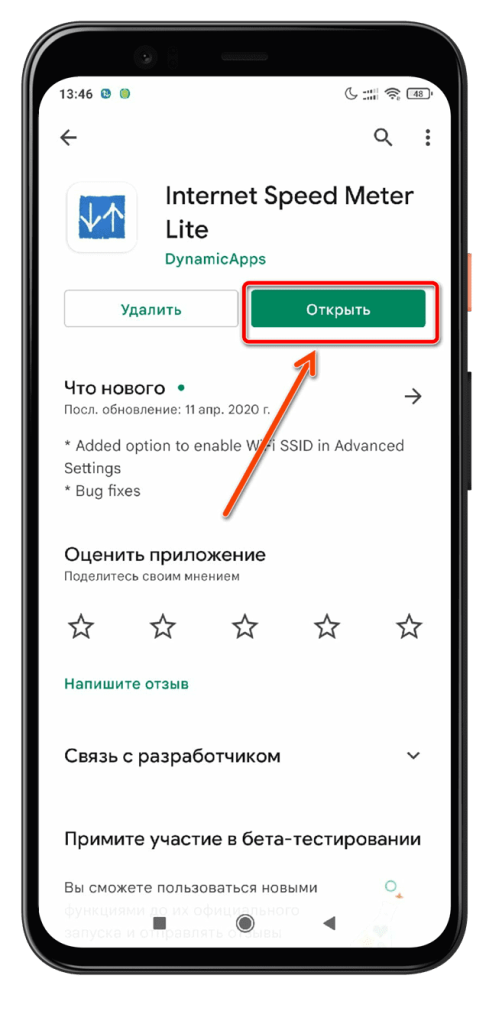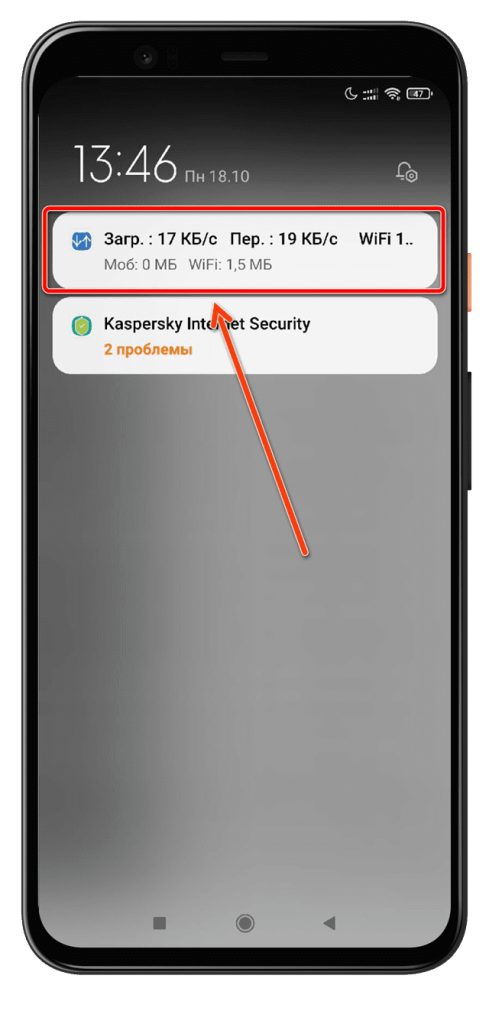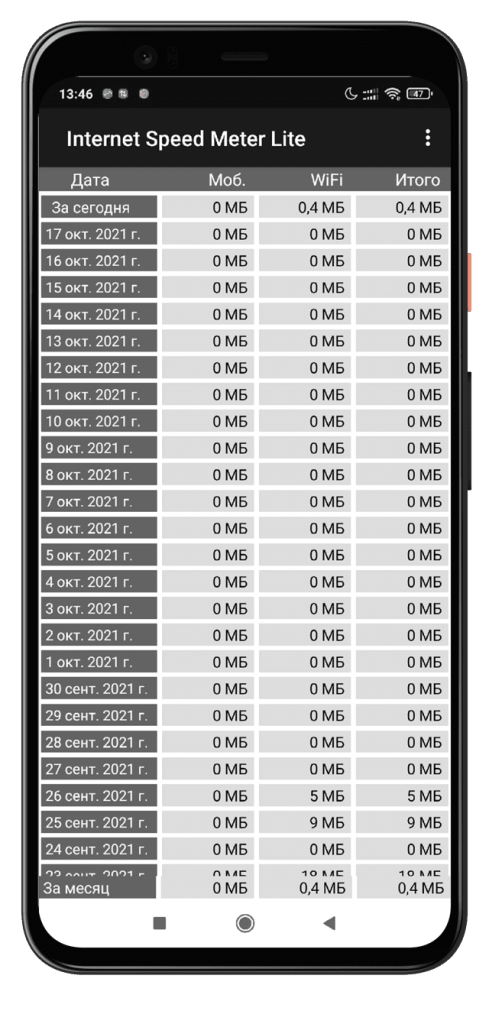- Как включить или выключить отображение скорости сети на экране Хуавей Хонор
- Отзывы об отображение скорости интернета на экране Huawei Honor
- Включаем отображение скорости интернета в Android
- Способ 2: Сторонние приложения
- Вариант 1: NetSpeed Indicator
- Вариант 2: Internet Speed Meter Lite
- Как включить отображение скорости интернета на Андроиде
- Как включить отображение скорости интернета Android
- Отображение скорости на Xiaomi
- Как включить отображение скорости на Honor, Huawei
- С помощью приложений
- Speed Indicator
- Internet Speed Meter Lite
Как включить или выключить отображение скорости сети на экране Хуавей Хонор
На этой странице вы найдете информацию как включить или выключить отображение скорости сети Huawei Honor и других подобных Андроид смартфонах и планшетах. Теперь владельцы смартфонов могут включить отображение скорости сети на экране и наблюдать реальную скорость интернета.
Есть и те, кто случайно включили чтоб показывал скорость сети на телефоне и теперь не могут найти в настройках как выключить данную функцию. В любом случае думаю, что многим владельцам смартфонов Honor и Huawei будет интересно как на экране включить отображение скорости сети и решить для себя, нужна ли ему информация о скорости интернета на экране телефона или нет.
Чтоб включить индикатор скорости интернета на экране делаем следующее:
Открываем на смартфоне или планшете «Настройки».
В открывшихся настройках Хуавей Хонор переходим в пункт «Экран». (На смартфонах с Андроид 8 в настройках выбираем пункт «Приложения и уведомления» и далее пункт «Уведомления и строка состояния».)
Далее в меню возможных настроек экрана переходим в пункт «Другие настройки экрана».
Теперь чтоб показывал скорость интернета включаем пункт «Отображать скорость сети». Смотрите на скриншоты ниже.
Для тех, кто не хочет чтоб на экране телефона показывалась скорость сети интернета отключаем данный пункт.
Надеюсь информация из статьи оказалась полезной и вы смогли настроить отображение скорости интернета на экране телефона Хуавей Хонор. Не забудьте оставить отзыв и указать модель устройства к которому пошла или нет инфа выше чтоб и другим осталась от вас полезная информация. Если на вашем телефоне скорость сети интернета на экране включается выключается по-другому, то просим поделиться в отзывах. Спасибо за отзывчивость!
Статья размещена 03.05.2019г.
Отзывы об отображение скорости интернета на экране Huawei Honor
Добавить отзыв или поделиться полезной информацией по теме страницы.
ОБНОВИТЬ СТРАНИЦУ С ОТЗЫВАМИ
Автор:Jeromy1
07-10-2022
00 час. 42 мин.
Сообщение:
на Y6 пипец и так ничего наверху не видно, ещё и с текстом внизу через горизонтальную дробь 123 kb/s решаемо? хотябы в одну строчку сделать.
Автор:Альберт
25-07-2020
08 час. 43 мин.
Сообщение:
Спасибо за разъяснения, все просто и понятно. Хонор 9х премиум
Автор:Назир
20-04-2020
22 час. 03 мин.
Сообщение:
Спасибо за подробную инструкцию, помогли настроить чтоб показывал скорость интернета на экране Honor 9 Lite с Android 9.
Автор:Ирина
30-01-2020
08 час. 26 мин.
Сообщение:
Спасибо, спасли от унижения спрашивать у коллег ))) хонор ай 10
Автор:Страйф
26-01-2020
02 час. 28 мин.
Сообщение:
Huawei Nova 5T — работает Honor View 20 — работает
Автор:Евгений
09-01-2020
19 час. 39 мин.
Сообщение:
Да помогло спасибо
Автор:Алексей
11-11-2019
16 час. 18 мин.
Сообщение:
Бред. За какой телефон хоть пишешь? На хонор 7а и близко нет таких настроек.
Автор:Валя
05-08-2019
22 час. 30 мин.
Сообщение:
Спасибо помогли убрать с экрана скорость интернета
Смартфоны с самой лучшей камерой 2023. В рейтинге предоставлены телефоны с самой лучшей камерой на сегодняшний день.
Бесплатно телефон по акции. Бесплатные телефоны, смартфоны сенсорные и кнопочные как брендовых производителей Samsung, iPhone так и малоизвестных.
Оставляя отзывы, Вы помогаете
другим сделать правильный выбор.
ВАШЕ МНЕНИЕ ИМЕЕТ ЗНАЧЕНИЕ.
- Копирование материалов и иной информации с сайта для дальнейшего размещения на других ресурсах разрешена только при наличии прямой (активной) и индексируемой ссылки на сайт www.telefoniy.ru или ссылки на страницу где взята информация!
Спасибо за понимание и удачи вам в ваших делах! - Связаться с администратором сайта
- Владелец сайта telefoniy.ru
- Правила пользования сайтом
- Сайт работает с 2011 по 2023 г.
Включаем отображение скорости интернета в Android
В некоторых оболочках операционной системы Android есть возможность включить отображение скорости передачи данных через интернет. Информация в этом случае будет отображаться в строке состояния, которая находится вверху. Если использовать встроенные возможности ОС, то значение можно увидеть рядом со значком подключения к сети:
- Перейдите в штатные «Настройки», затем выберите раздел «Уведомления и строка состояния».
- Далее нажмите на пункт «Строка состояния». В списке «Значки строки состояния» активируйте функцию «Быстродействие сети в реальном времени».
Еще один вариант, который может встретиться:
- Находясь в «Настройках», перейдите в раздел «Экран и яркость». Внутри него вам нужен пункт «Другие настройки экрана».
Раздел с настройкой значками строки состояния может называться по-разному. В некоторых моделях достаточно выбрать «Уведомления» в главном меню «Настроек», затем активировать функцию «Скорость сети». Но в любом случае можно воспользоваться поисковой строкой и найти нужный параметр, введя соответствующий запрос, например, «Скорость сети» или похожий.
В результате на экране вверху отобразится скорость подключения в реальном времени, то есть она будет изменяться при загрузке данных или веб-страниц, а также при отправке различных файлов.
Способ 2: Сторонние приложения
Если среди встроенных возможностей вашего мобильного девайса не предусматривается отслеживание скорости сети, то можете воспользоваться альтернативными решениями – сторонними приложениями. Они взаимодействуют с панелью уведомлений, поэтому информация будет отображаться в ней. Кроме того, в некоторых программах есть и дополнительные настройки, которые позволят получать максимально подробную информацию о скорости интернет-подключения.
Вариант 1: NetSpeed Indicator
Одним из таких средств является простая и бесплатная утилита NetSpeed Indicator, с помощью которой можно мониторить скорость интернета в реальном времени, причем приложение довольно нетребовательное, поэтому не будет нагружать ресурсы устройства, работая в фоновом режиме.
Скачать NetSpeed Indicator из Google Play Маркета
- После первого запуска программы следует дать разрешение на показ уведомлений, в противном случае сведения не смогут отображаться в строке вверху. Вверху появятся сведения об общей скорости сети, по умолчанию в значении KB/s.
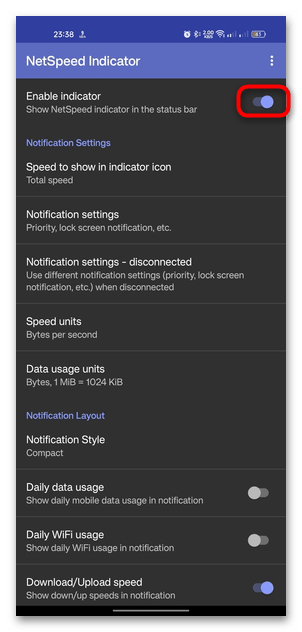
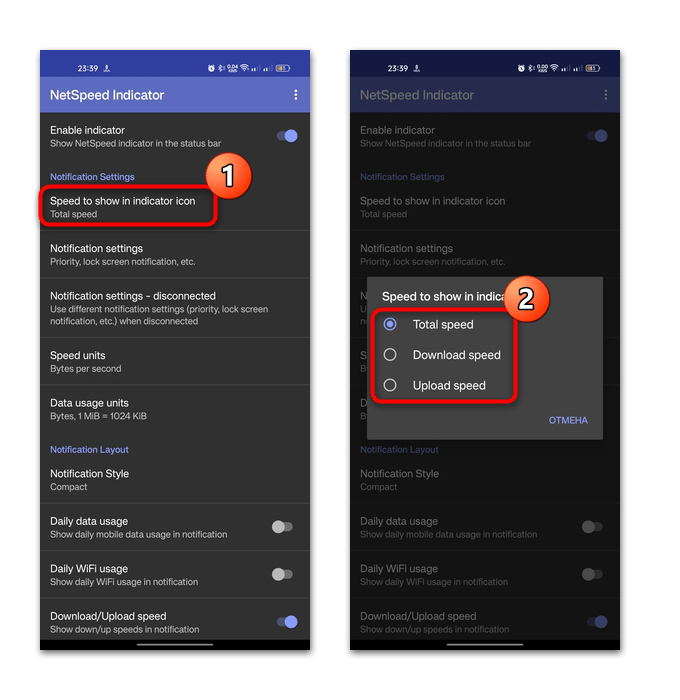
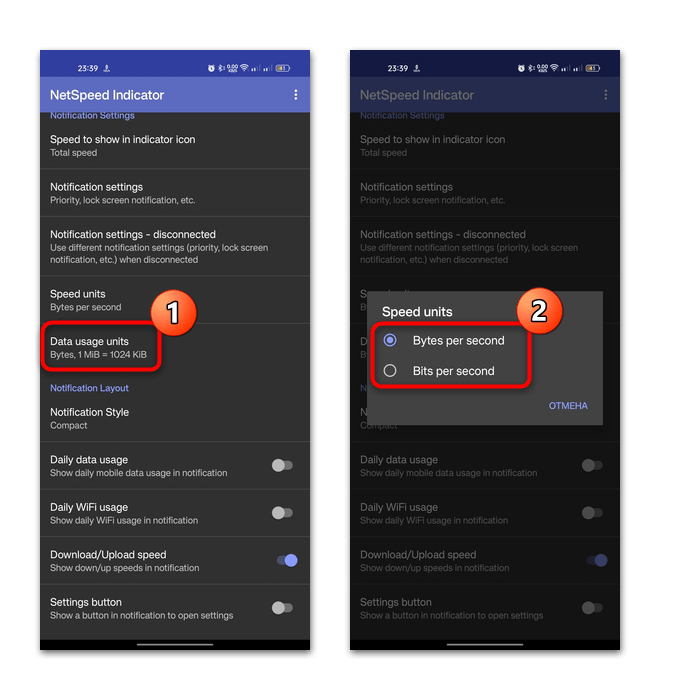
Если вы раскроете панель уведомления Андроида, то увидите более подробную информацию о скорости загрузки и исходящего трафика. Также сведения могут отображаться и на экране блокировки.
Вариант 2: Internet Speed Meter Lite
Еще один бесплатный инструмент, позволяющий включить отображение скорости интернета в Андроид, — это приложение Internet Speed Meter Lite. Помимо этого, здесь реализован показ статистики переданных данных по Wi-Fi и с помощью мобильных данных по дням, а также их общее значение. Интерфейс полностью на русском языке, благодаря чему в нем несложно разобраться.
Скачать Internet Speed Meter Lite из Google Play Маркета
- Установите приложение и после первого запуска дайте разрешение на показ уведомлений. После этого отобразится главное окно со статистикой.
- Чтобы включить отображение скорости интернета, нажмите на три вертикальные точки в верхнем правом углу и выберите пункт «Параметры».
- Отметьте опцию «Показывать скорость загрузки/передачи», в результате чего на панели уведомлений будут отображаться нужные сведения.
- Так же, как в предыдущем варианте, можно выбрать единицы скорости – биты или байты в секунду.
Основные функции доступны для бесплатного использования, но для некоторых возможностей, например для персонализации интерфейса, более тонкой настройки уведомлений или показа статистики в виде подробного графика, придется приобрести PRO-версию.
В большинстве аналогичных приложений, множество которых есть в Google Play Маркете и сторонних магазинах, реализованы такие же функции и возможности. Главное, при первом запуске либо потом в штатных «Настройках» разрешить показ уведомлений, чтобы на панели вверху отображалась необходимая информация.
Как включить отображение скорости интернета на Андроиде
Скорость передачи данных на мобильном телефоне – это одна из самых важных особенностей и технологий любого смартфона на текущий момент, потому что доля мобильного рынка просто колоссальная во всем мире, и с каждым годом эта тенденция только растет. И если раньше со смартфона вы могли слушать треки в mp3 или короткие ролики, то сейчас вполне можно смотреть потоковое видео на любой из онлайн площадок в разрешении HD, FullHD, и даже 2K, используя для этого лишь гаджет. Однако на том же телефоне не всегда понятно, какая именно скорость на данный момент, например, когда появляются сбои, долго грузит файл, и поэтому возникает вопрос: как включить отображение скорости интернета на Андроиде и возможно ли это в базовой версии операционной системы? Или требуется загружать какие-либо приложения на смартфон? В этой статье мы постарались дать для вас все ответы на такие вопросы.
Как включить отображение скорости интернета Android
К сожалению, на многих устройствах, работающих на базе Android, встроенной опции для отображения скорости интернета нет, поэтому приходится использовать виджеты или сторонние программы. Если же вы счастливый обладатель Xiaomi, то здесь можно воспользоваться своей фишкой.
Отображение скорости на Xiaomi
- Зайдите в «Настройки» своего гаджета;
- Перейдите в раздел «Экран»;
- Далее нажмите «Центр управления и шторка уведомлений»;
- Найдите здесь пункт «Скорость сети» и активируйте его.
С этого момента вы сможете видеть, какая текущая скорость интернета на вашем Сяоми. Только чтобы ее посмотреть, вам нужно будет делать свайп вниз для вызова «Центра управления» на телефоне. Отображается как для мобильной связи, так и для беспроводного Wi-Fi.
Как включить отображение скорости на Honor, Huawei
Если у вас устройство от Huawei, Honor, то включить отображение текущей скорости интернета тоже можно при помощи настроек гаджета:
- Зайдите в «Настройки» вашего смартфона;
- Кликните по вкладке «Экран и яркость»;
- Найдите пункт «Другие настройки экрана» и нажмите по ним;
- Здесь найдите вкладку «Строка состояния» и активируйте опцию, которая называется «Отображать скорости сети».
Теперь на вашем экране будет отображаться скорость сети мобильного устройства.
Внимание! Настройка строки состояния присутствует во многих телефонах с Андроидом, однако в новых гаджетах такой опции уже нет. Поэтому внимательно смотрите, какой вариант вам больше всего подходит для отображения скорости интернета.
С помощью приложений
Даже если на вашем телефоне нет возможности включить отображение скорости через стандартные параметры операционной системы Android, можно использовать отдельное приложение для этого.
Speed Indicator
Многофункциональное приложение для Андроида, с помощью которого можно получать детальную информацию и статистику по использованию трафика на телефоне. С помощью него вы сможете отслеживать не только текущую скорость интернета, но и в целом весь трафик за день, месяц, год и любой промежуток.
- Загрузите Speed Indicator на Андроид в Play Маркете;
- Предоставьте все права, которые необходимы для корректной работы программы;
- Разрешите сбор статистики, чтобы Speed Indicator мог отображать данные;
- Теперь сделайте свайп вниз, чтобы увидеть текущую скорость интернета.
Здесь же есть опция «Плавающего виджета», чтобы поверх экрана программа отображала скорость интернета на вашем смартфоне.
Internet Speed Meter Lite
Это еще один интересный инструмент для отображения текущей скорости трафика интернета на смартфоне, позволяющий в доли секунды просмотреть полную статистику.
- Загрузите приложение Internet Speed Meter Lite на Андроид;
- Откройте его и на главной увидите таблицу со статистикой;
- Чтобы посмотреть текущую скорость интернета, сделайте свайп вниз и в строке уведомлений будет отображаться количество передаваемых кб/c.
В настройках можно выбирать, в какой единице измерения будет отображаться статистика, а также есть возможность скрытия уведомлений.
Как видите, включить отображение скорости интернета на Android не сложно, будь то Xiaomi, Honor, Huawei или любой другой смартфон с данной операционной системой. Если у вас есть свои варианты решения данной задачи, можете оставить комментарий для других пользователей.